Использование приложений в Smart Hub на телевизорах Samsung 2023 года
Начиная с 2023 года для использования телевизоров Samsung Smart TV и смарт-мониторов, вам необходимо иметь учетную запись Samsung для доступа к Smart Hub. Это сетевой сервис, который включает приложения, а также другие умные функции, доступные через ваше устройство.
Вам потребуется использовать отдельное устройство (ноутбук, стационарный компьютер или мобильный телефон) для создания учетной записи Samsung. Если вы решите не входить в учетную запись Samsung, вы сможете подключаться к любым устройствам через HDMI или к эфирному телевещанию. Кроме того, ваш телевизор не сможет использовать приложения Smart Hub, в том числе YouTube и Samsung Health. Чтобы использовать весь функционал вашего устройства, рекомендуем войти в свою учетную запись Samsung и согласиться с правилами и условиями использования Smart TV.
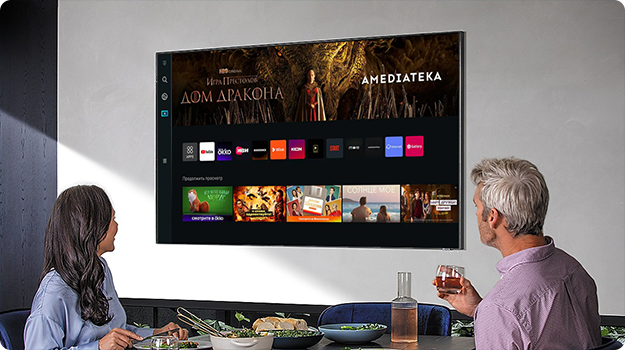
Примечание:
Некоторые функции и сервисы могут отличаться в зависимости от устройства, модели и региона, где устройство используется.
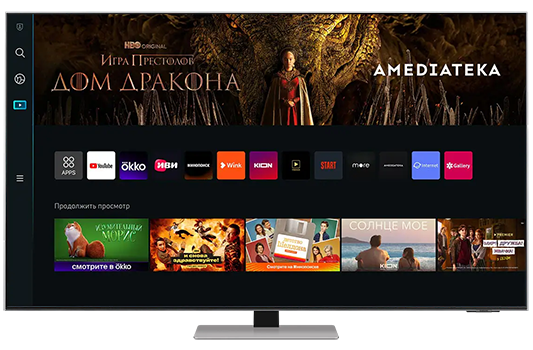
При входе в учетную запись Samsung появляется возможность пользоваться различными сервисами и функциями, такими как:
- Просмотр фильмов с помощью приложений;
- Просмотр различных каналов, таких как новости и развлекательные программы, на Samsung TV Plus;
- Рекомендации с учетом ваших предпочтений;
- Управление устройствами с помощью приложения SmartThings;
- Использование сервисов Samsung: Apps и обновления программного обеспечения;
- Загрузка сотен бесплатных приложений и автоматическое получение обновлений из Apps;
- Поиск контента с помощью голосовых команд Bixby.
Примечание:
Некоторые функции и сервисы могут отличаться в зависимости от устройства, модели и региона, где устройство используется.
Вы можете войти в систему или создать учетную запись Samsung во время первоначальной настройки телевизора. Если вы пропустили этот шаг во время первоначальной настройки, выбрав «Позже», на шаге «Учетная запись» вы сможете зарегистрировать свою учетную запись в Smart Hub Home после настройки телевизора.
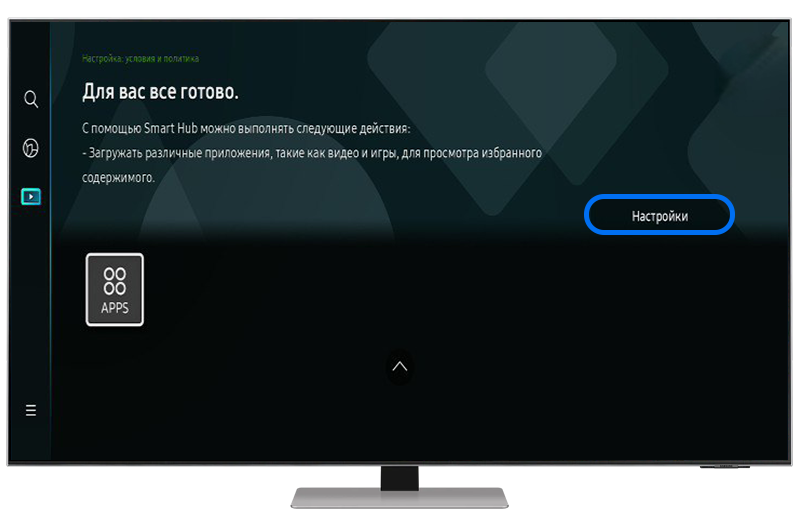
Примечание:
Если вы пропустили шаг по настройке сети во время первоначального включения телевизора, вы можете зарегистрировать свою учетную запись Samsung после подсоединения устройства к интернету.
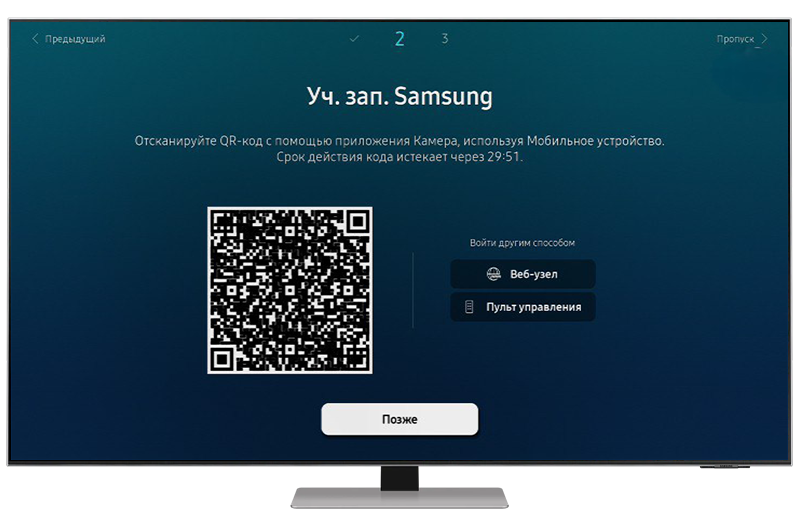
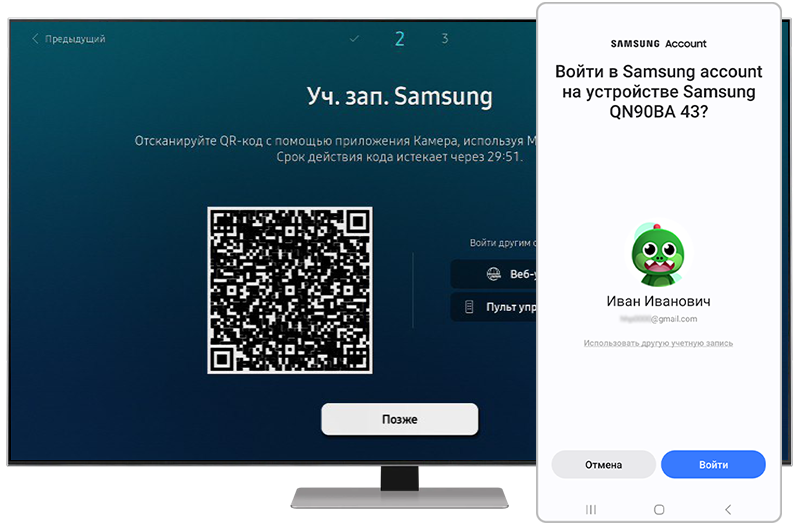
- Если у вас уже есть учетная запись Samsung, используйте ее, чтобы войти в свой аккаунт на телевизоре, введя адрес электронной почты и пароль на своем телефоне.
- Если вы уже вошли в Samsung аккаунт на вашем смартфоне Galaxy, предлагаем использовать ту же учетную запись для телевизора. Чтобы синхронизировать ее, нажмите на всплывающее окно, которое появляется при сканировании QR-кода.
- Если у вас нет учетной записи Samsung, вы можете создать новую или войти в телевизор с помощью своей учетной записи Google.
Примечание:
- Требования к минимальному возрасту для регистрации учетной записи Samsung могут варьироваться в зависимости от страны.
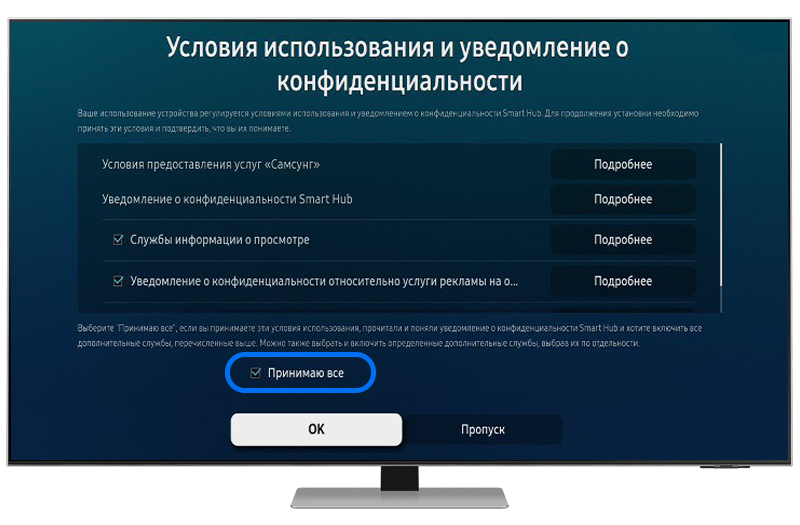
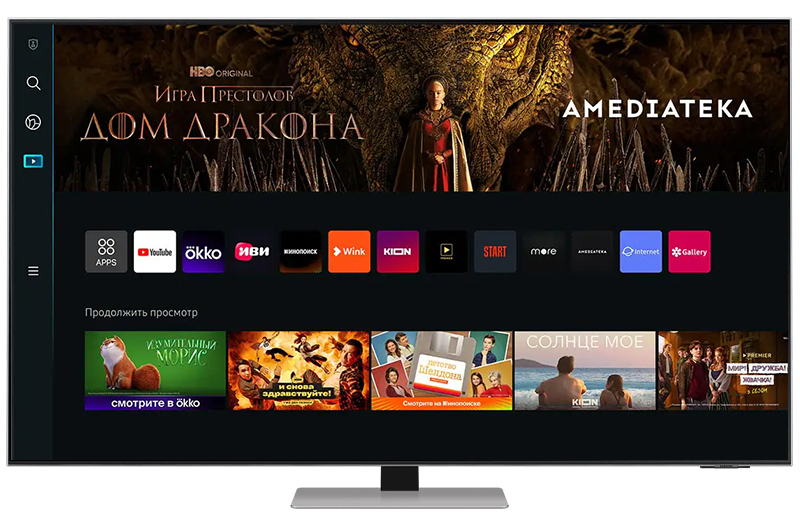
Если у вас есть учетная запись Samsung, но вы не подключили ее к своему Smart TV во время первоначальной настройки, вы также можете войти в систему с помощью пульта дистанционного управления.
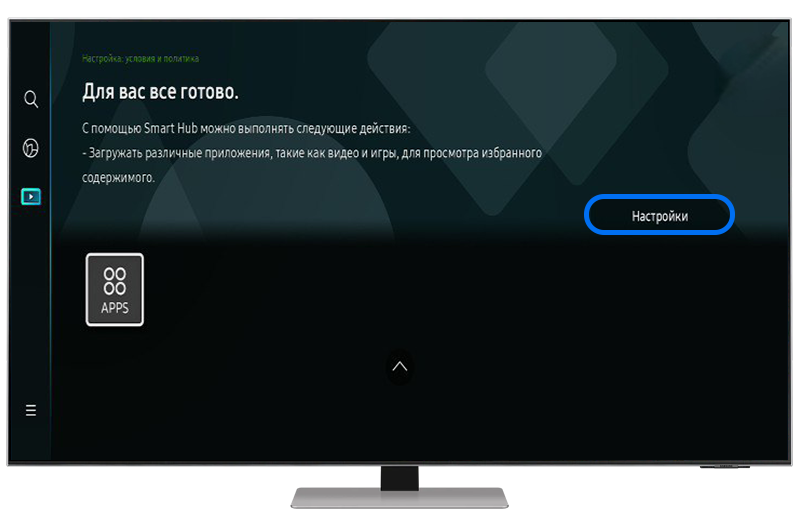
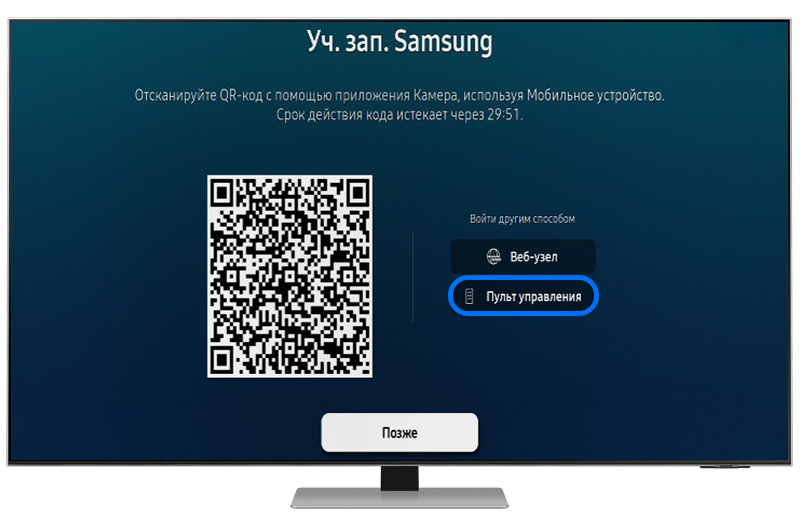
Примечание:
Если вы пропустили шаг по настройке сети во время первоначального включения телевизора, вы можете зарегистрировать свою учетную запись Samsung после подсоединения устройства к интернету.
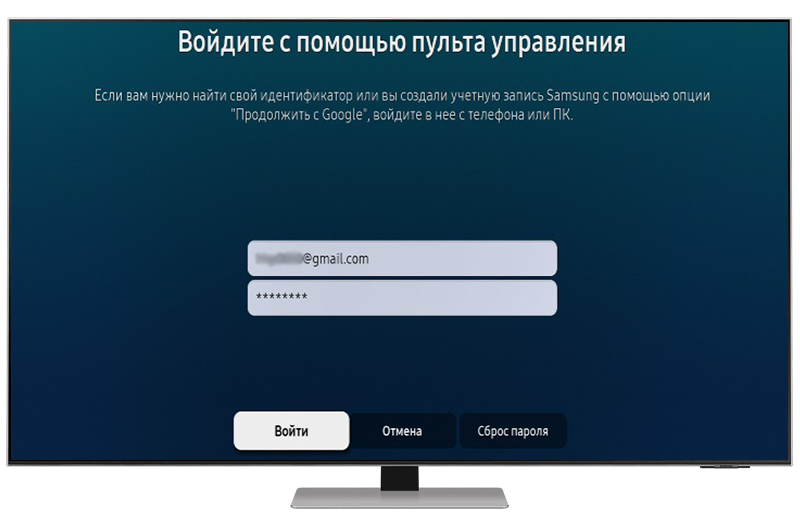
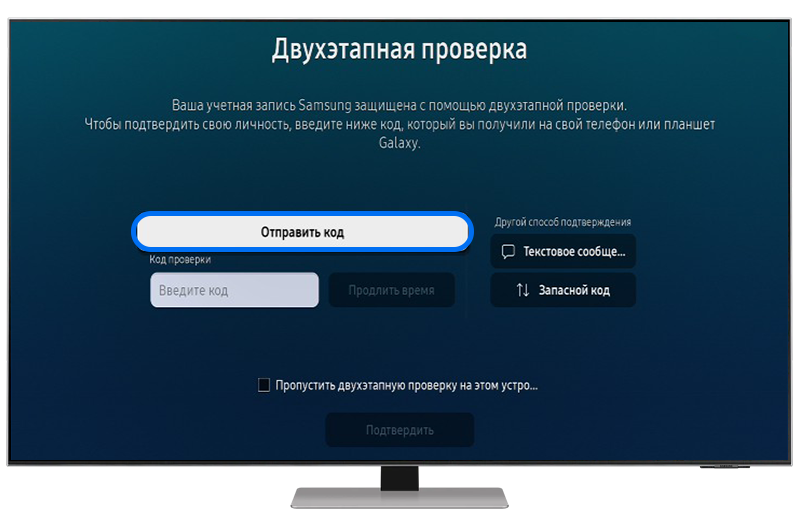
Примечание:
Ваша учетная запись Samsung обеспечивает дополнительную безопасность благодаря двухэтапной проверке. Вы можете изменить или добавить номер телефона на веб-сайте в личном кабинете Samsung.
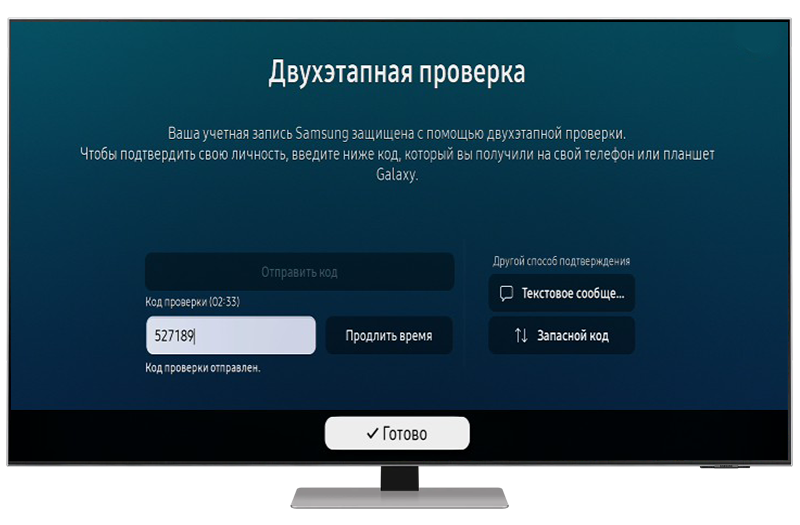
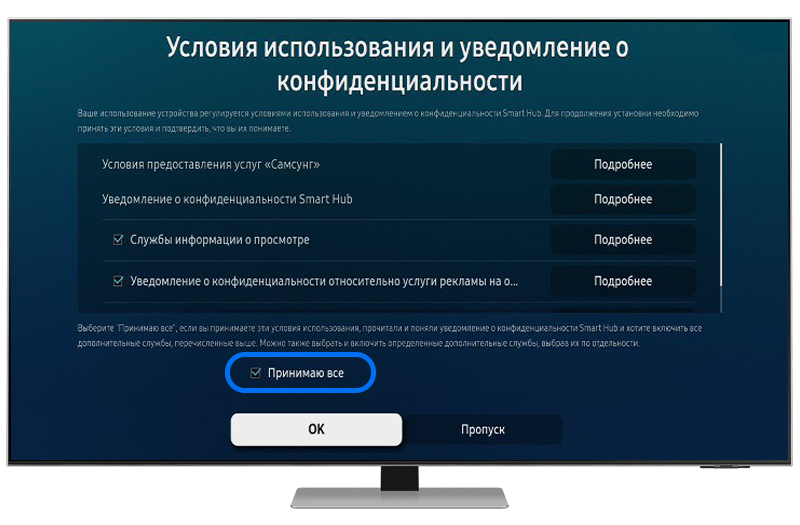
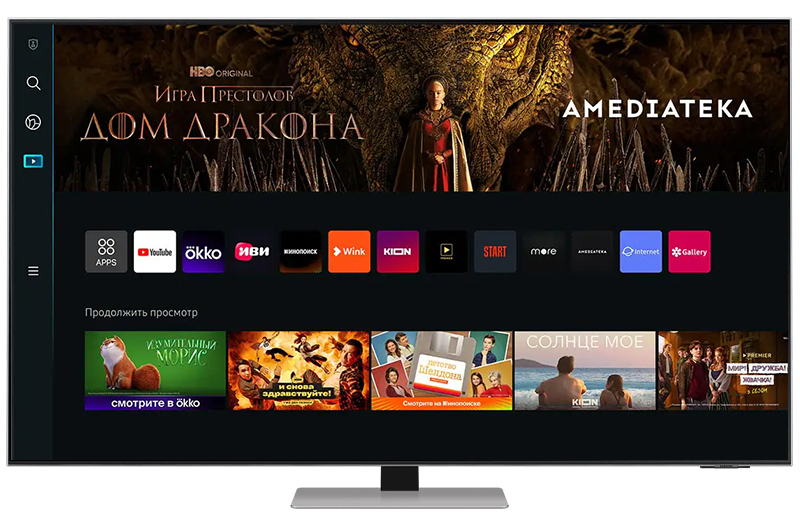
Примечание:
Если у вас возникнут какие-либо вопросы или затруднения, рекомендуем обратиться в службу поддержки, чтобы получить помощь с вашим запросом.
Благодарим за отзыв!
Ответьте на все вопросы.